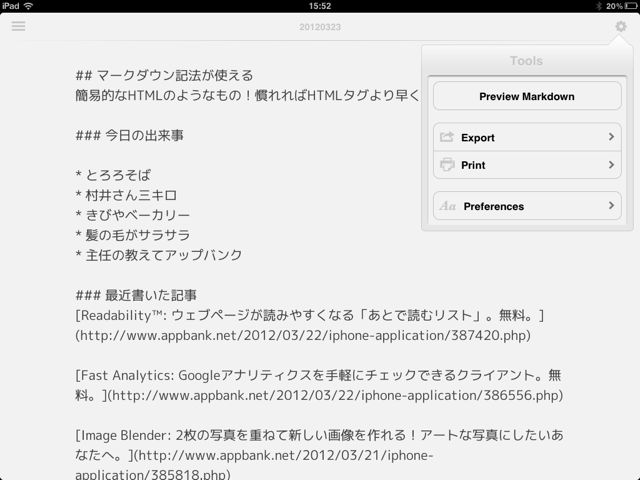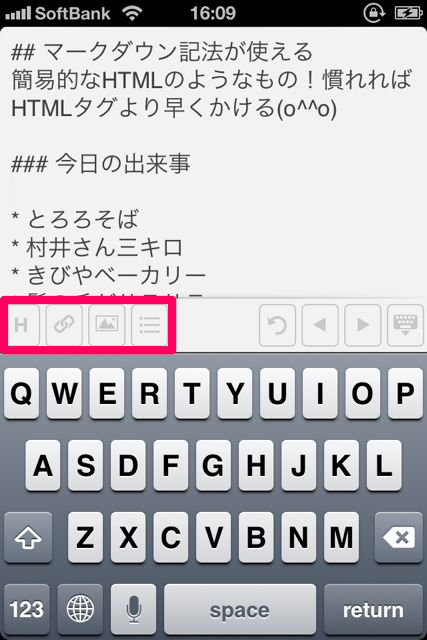

シンプルなエディタアプリが好きです。 @spring_mao です。
私がAppBankの記事を書くとき使っているMacのエディタアプリ、Byword。
ついにそのiPhoneアプリがリリースされました。Mac版同様にシンプルで美しく、私のツボすぎたのでご紹介いたします。
エディタ?と半信半疑の方のために、私が Byword をオススメするポイントを挙げておきましょう。
- 無駄な装飾のない美しさ
- MarkDown記法への対応
- Dropbox・iCloudでのデータ同期
それではレビュー行ってみよう!
データはクラウド共有で守ろう
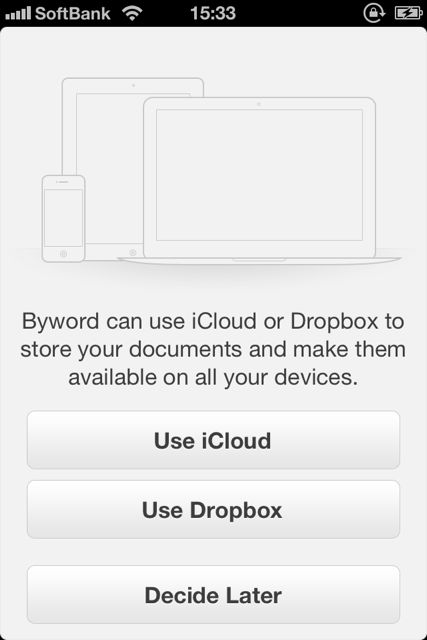
それを回避するためにはクラウドサービスで保存するのが一番。
この Byword はDropboxまたはiCloudでデータを同期できます。

ここではDropboxで設定してみました。
フォントの変更・入力補助
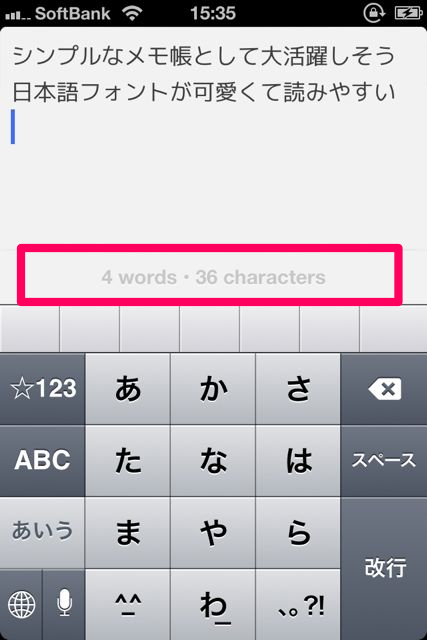
入力欄の下には文字数と単語数が表示されるカウントエリアがあります。
タップすると、文字数だけ・単語数だけと表示が変化します。
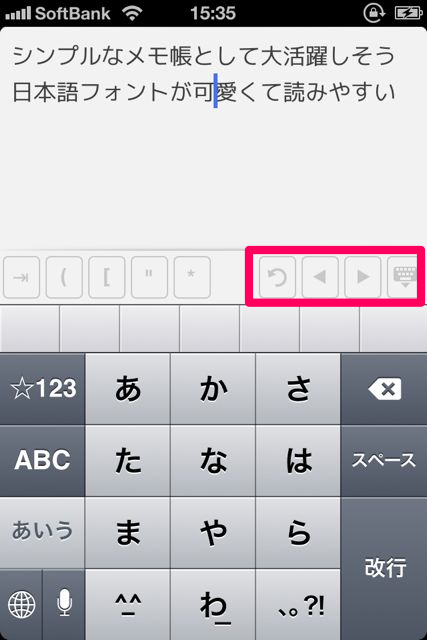
文字を長押ししたりしなくても、カーソルを動かしたり、一つ戻したりすることが可能です。
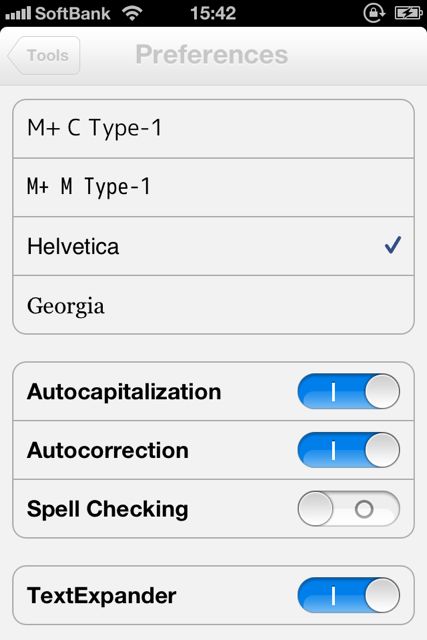
アルファベットなら4種類ですが、日本語では実質2種類のよう。
丸みがある方の文字はなかなか見ないですね。優しい雰囲気を感じます。
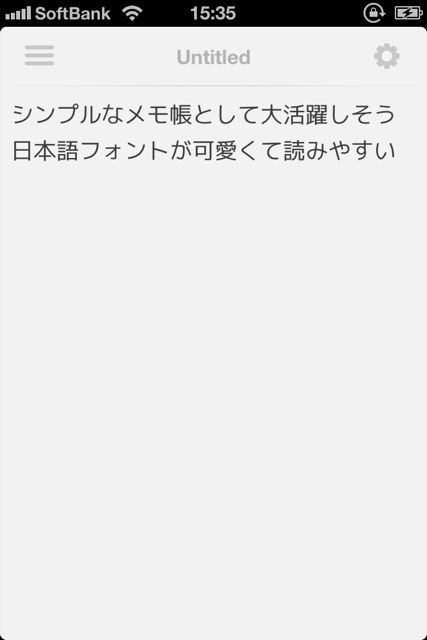
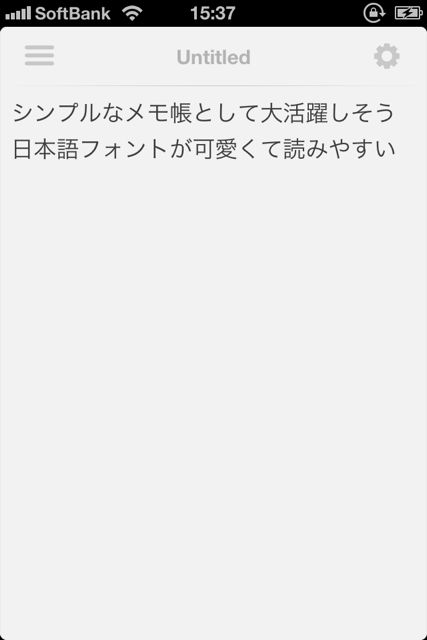
MarkDown記法が使えます
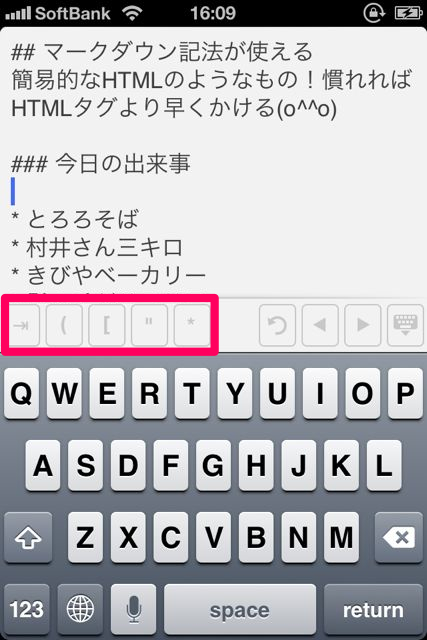
MarkDown記法とは簡易的なHTMLタグのようなものです。
ブログなどを書いている方はご存知かもしれませんが、詳しくは主任の記事がオススメです。
MarkdownMail – Send HTML Email: HTMLメールをiPhoneから送れる。Markdown文法対応。2854 – AppBank
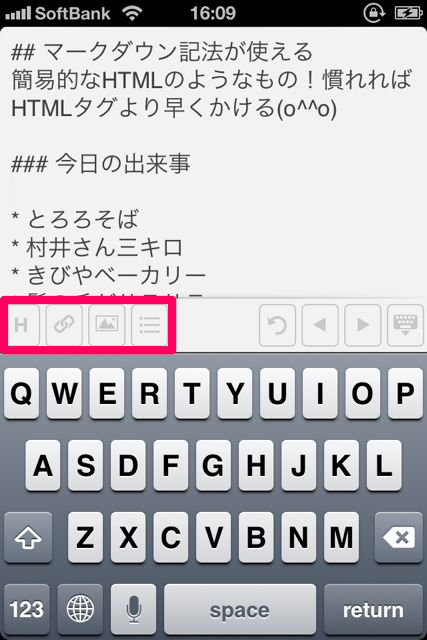
見出し
リンク
画像挿入
リスト
を入力するためのボタンが出てきます。これがわかりやすい!
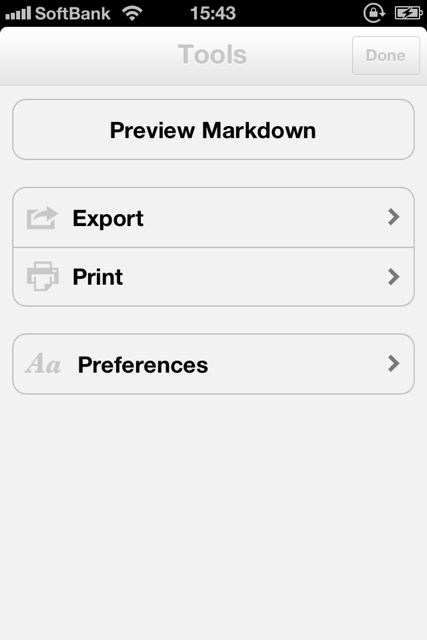
リンクもリストも見出しも適用された文書が完成しましたね!
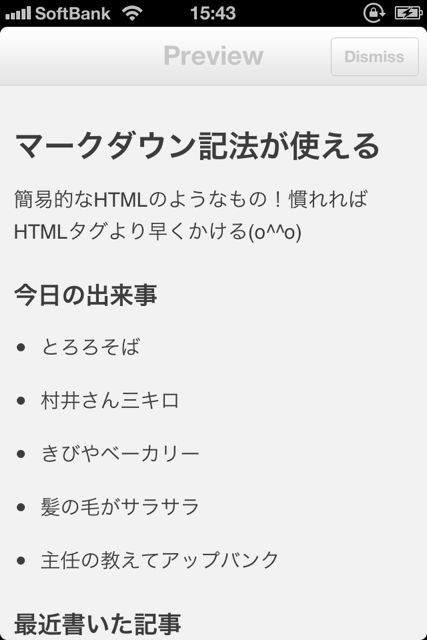
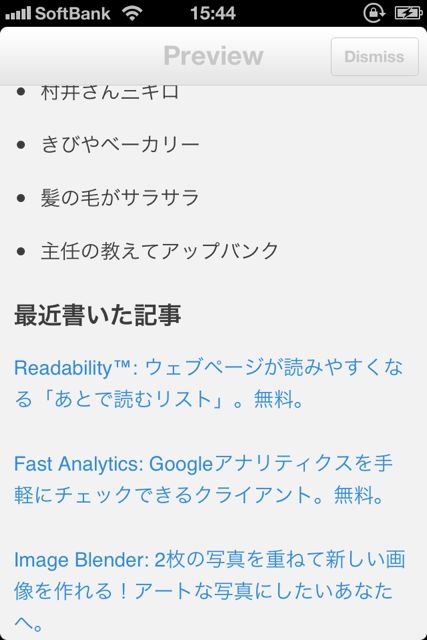
ファイル書き出し
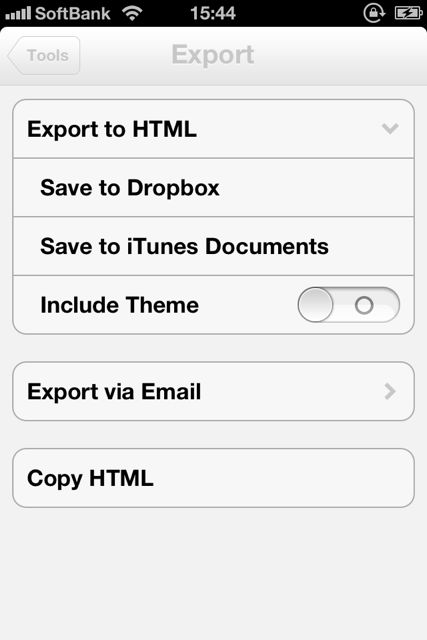
HTMLファイルをDropboxに書き出ししてみます。
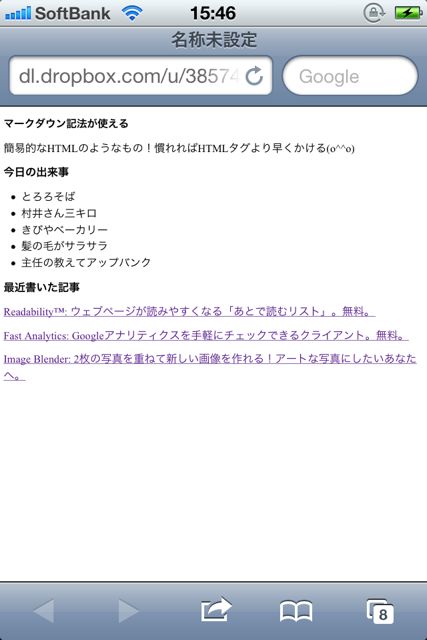
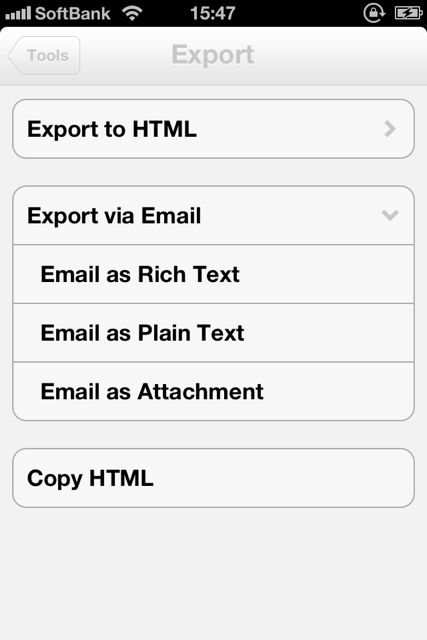
本文にそのまま貼付けたり、HTMLファイルとして書き出して、添付して送ることもできます。
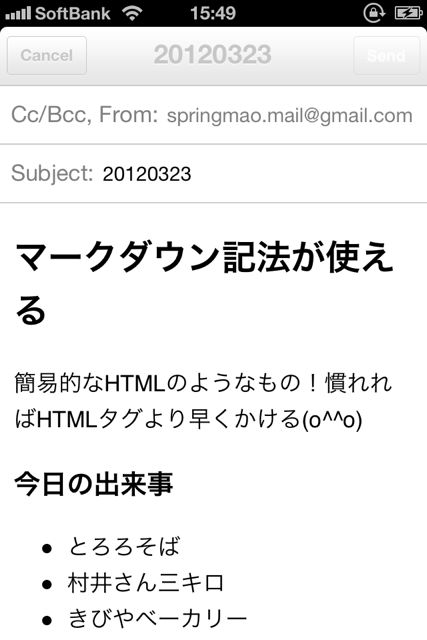
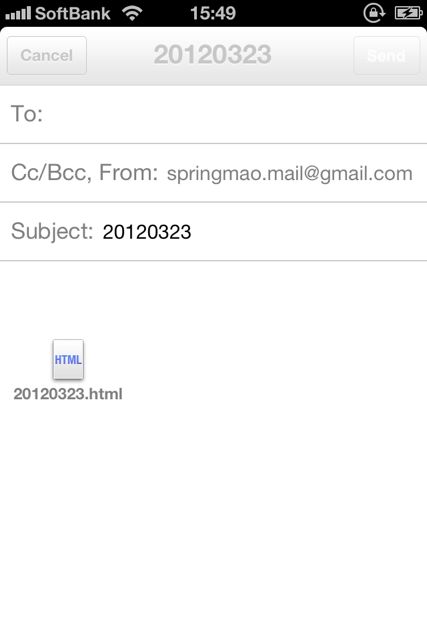
HTMLタグで書いた文書のプレビュー

もちろん同期されるのでiPhoneからも閲覧可能。
リストを下に引っ張ると検索窓が現れます。
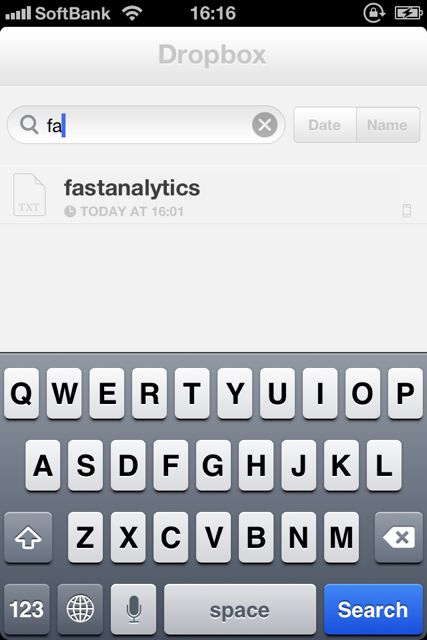
そしてファイル名で検索できます。
入れてみたファイルはHTMLタグで書かれた文書。こちらも問題なくプレビューできました!
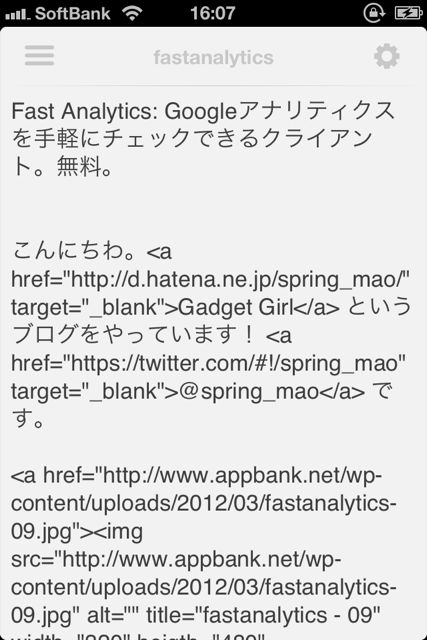
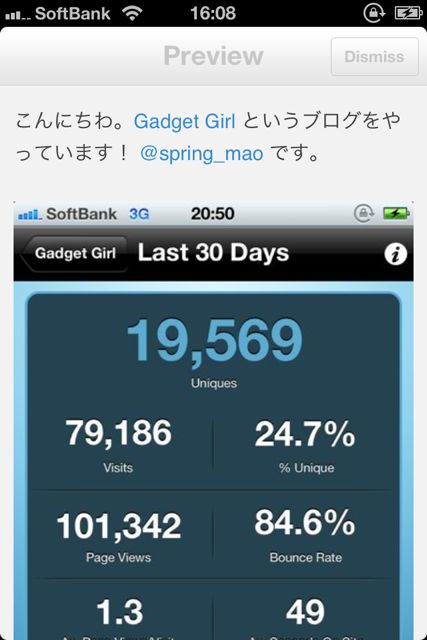
iPadにも対応しています。
同じくDropbox同期設定にしておけば、同じファイルを編集することができますね。
以上です!
いかがでしたか?
私にとって Byword は過不足なく気持よくさせてくれるアプリです。美しいアプリが好きな方、ブロガーの方はぜひ一度チェックしてみてください。
iPhone・iPadで気に入られた方はぜひMac版もご検討ください。
Byword – Mac App Store
| 開発 | Metaclassy, Lda. |
|---|---|
| 掲載時の価格 | ¥250 |
| カテゴリ | 仕事効率化 |
| 容量 | 2.5 MB |
| 執筆時のバージョン | 1.0 |
Byword